
Итак, у вас есть устройство Surface, которое не попало в список поддерживаемых устройств Windows 11, но вы всё равно хотите воспользоваться новыми функциями Windows 11. Надежда не потеряна. Хотя ваше устройство не получит официальное обновление до Windows 11, вы всё равно можете обновиться, немного изменив настройки. Вот как это сделать.
Прежде чем мы начнем
Microsoft занимает довольно строгую позицию в отношении работы Windows 11 на неподдерживаемых устройствах. Это сопряжено с рисками и последствиями. Также могут возникнуть проблемы совместимости, которые могут привести к повреждению устройства. Если на ваше устройство ещё действует гарантия, она будет аннулирована.
Что вам понадобится
Если вы все же решите продолжить, вот что вам понадобится:
Устройство Surface под управлением Windows 10
Файл образа диска Windows 11 (ISO)
Обход проверок совместимости
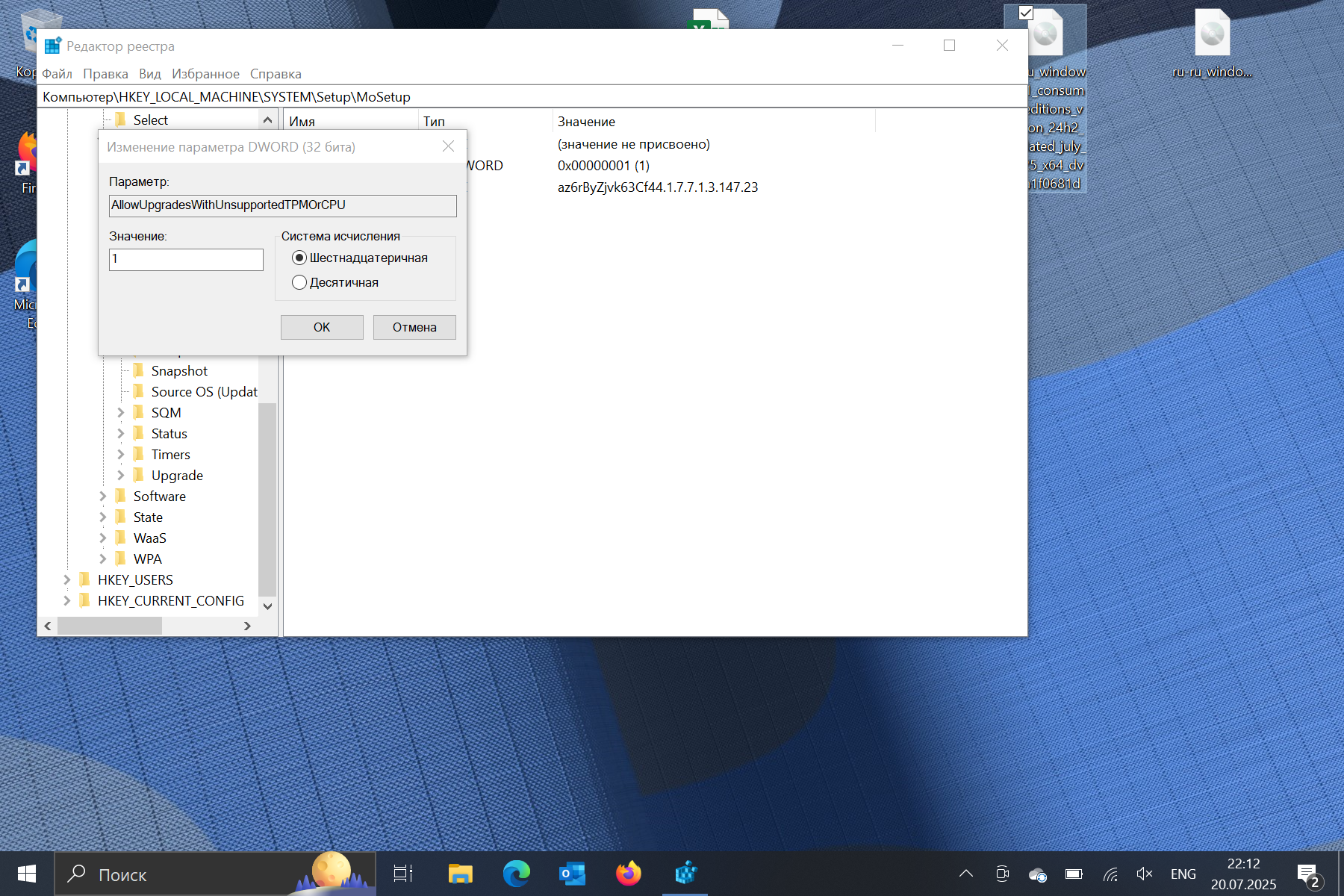
Перед началом установки вам необходимо обойти проверки совместимости, которые могут помешать обновлению вашего устройства Surface до Windows 11. Это может быть связано либо с неподдерживаемым процессором, либо с отсутствием TPM. Чтобы обойти проверки, выполните следующие действия:
Шаг 1: В Windows 10 нажмите кнопку «Пуск» и введите «Regedit». Откройте редактор реестра .
Шаг 2: На левой навигационной панели перейдите к HKEY_LOCAL_MACHINE\SYSTEM\SETUP\MoSetup
Шаг 3: На правой панели щелкните правой кнопкой мыши по свободной области и выберите «Создать», а затем «Параметр DWORD (32 бита)» .
Шаг 4: Переименуйте новый параметр #1 в AllowUpgradesWithUnsupportedTPMOrCPU и нажмите Enter.
Шаг 5: Дважды щелкните по только что созданному параметру DWORD и измените его значение с 0 на 1. Нажмите «ОК».
Обновление до Windows 11
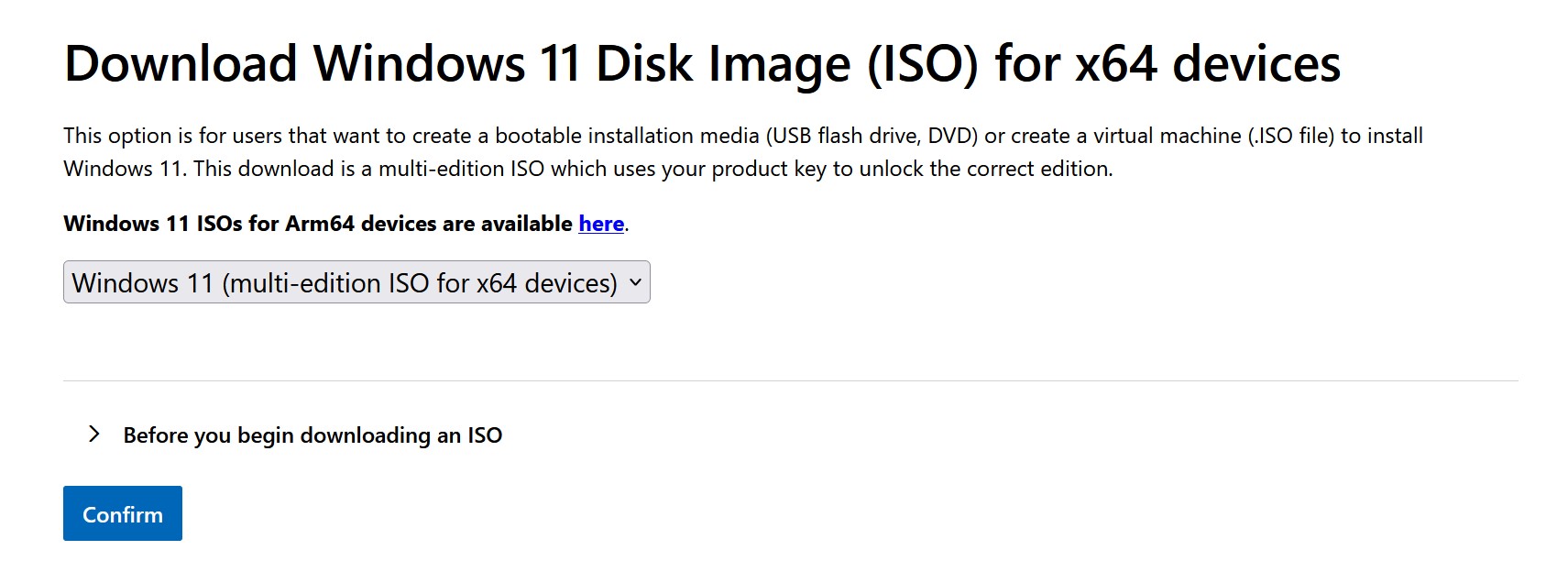
Шаг 1: Перейдите на сайт Microsoft и нажмите кнопку «Загрузить» в разделе «Образ диска Windows 11 (ISO)». При появлении запроса выберите тот же язык продукта, который используется на вашем устройстве Surface. Обратите внимание, что объём загружаемого файла составляет более 5 ГБ, поэтому убедитесь, что на вашем Surface достаточно места для его сохранения.
Если у вас, как и у меня не получится скачать образ Windows 11 с официального сайта, не расстраивайтесь. Вы можете скачать образ последней версии Windows 11 с вашего любимого сайта с торрентами.
Шаг 2: После загрузки дважды щелкните по файлу ISO, чтобы автоматически смонтировать и открыть его.
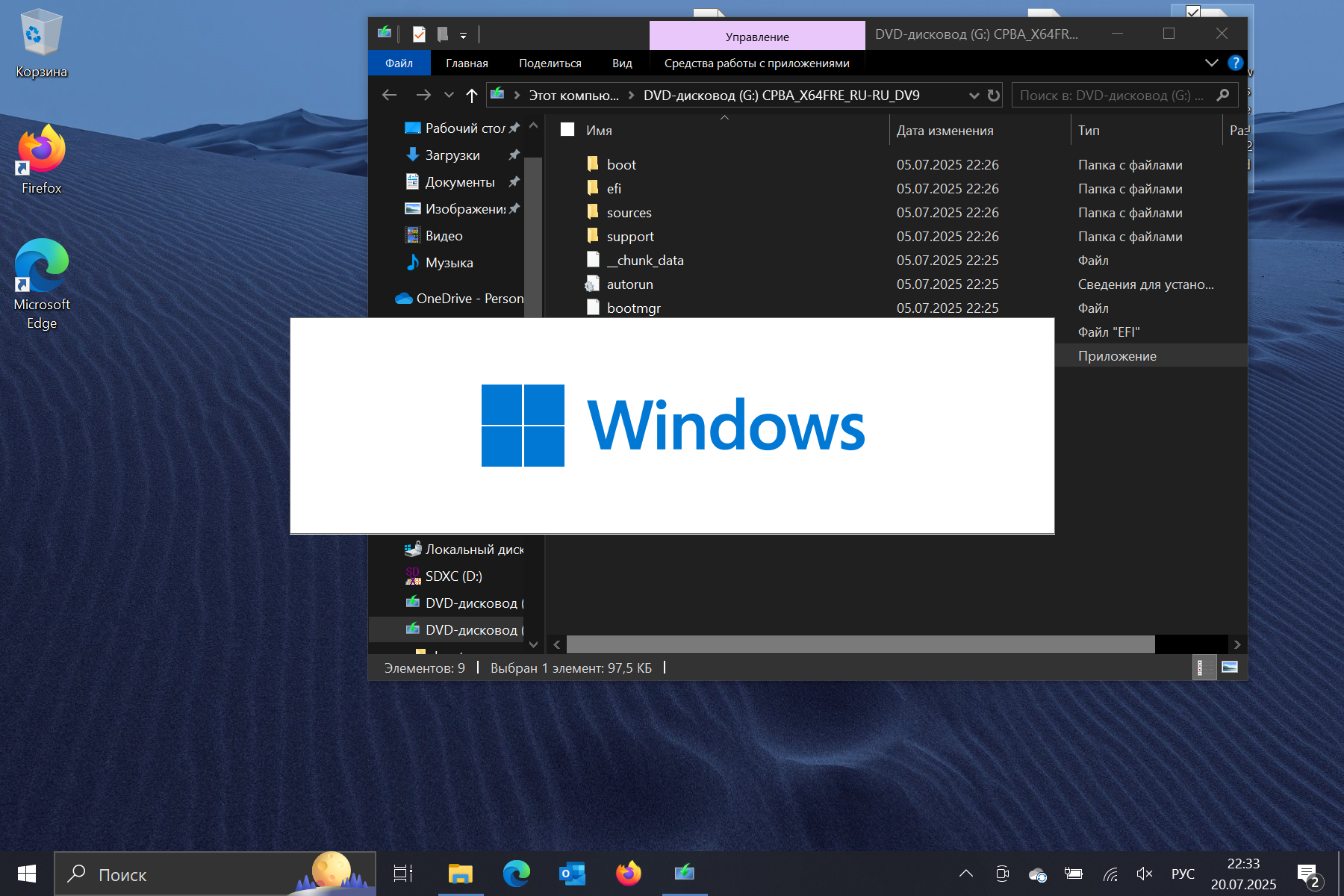
Шаг 3: Запустите setup.exe и следуйте инструкциям по установке Windows 11. В конечном итоге вы увидите экран «Что требует вашего внимания» с предупреждением о последствиях выполнения обновления на неподдерживаемых устройствах. Внимательно прочтите его. Если вы согласны на риски, нажмите «Принять» и продолжите установку.
В Windows 11
Через несколько перезагрузок вы окажетесь в Windows 11. Первым делом вам нужно открыть приложение «Параметры» и проверить наличие новых обновлений Windows. Также стоит запустить приложение «Магазин» и проверить наличие обновлений. Там вас, скорее всего, ждёт целый ряд обновлённых приложений.
Лично у меня создалось впечатление, что мой старенький Surface Go первого поколения стал немного бодрей и теперь я планирую использовать его в тех случаях, когда полноценный ноутбук брать с собой неудобно.